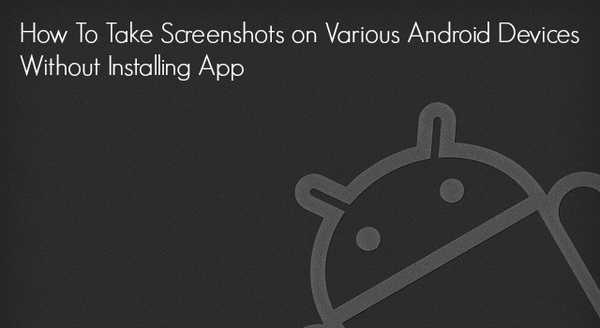
Jack Hood
0
2273
292
Všichni víme, že screenshoty jsou nezbytné pro efektivní výuku! Vzhledem k tomu, že lidé nyní potřebují více mobilních programů než počítače a tradiční počítače, má smysl naučit se pořizovat snímky obrazovky v zařízení Android. Zejména je to užitečné, pokud jste blogger, který píše na Androidu, protože pomocí těchto snímků obrazovky můžete tento tutoriál opravdu efektivně využít, zejména pro ty, kteří nejsou dostatečně trpěliví, aby mohli číst textové tutoriály a jednat. Stejně tak je docela užitečné, pokud se chcete podělit o své zkušenosti se systémem Android se svými přáteli nebo kolegy a také, když chcete nahlásit chyby a problémy.
Stejně jako všechny ostatní účely najdete i řadu aplikací pro Android, které vám mohou také pomoci pořídit screenshoty ze zařízení Android Smartphone. Faktem však je, že každý chytrý telefon má vyhrazený klíč pro pořizování snímků obrazovky ve výchozím nastavení, ale většina uživatelů systému Android o těchto kombinacích kláves nevědí. V tomto příspěvku vám to řekneme způsoby pořizování snímků obrazovky u některých populárních chytrých telefonů s Androidem bez instalace jakýchkoli aplikací. Rovněž uvedeme, zda můžete tyto kombinace kláves použít i pro jiná zařízení, protože není možné vyjmenovat všechna tato zařízení Android na trhu.
Snímání snímků na Samsung Galaxy S3
Společnost Samsung nabízí různé způsoby pořizování snímků obrazovky na Samsung Galaxy S3 a podle svého pohodlí si můžete vybrat nejlepší.
Metoda 1: Metoda ruční švihnutí
Tuto metodu můžete použít k pořízení snímku obrazovky vašeho Galaxy S3 a potřebujete pouze ruce. Chcete-li použít tuto metodu, postupujte podle níže uvedených tipů.
- Přejděte na Nastavení a na Pohyb
- Vylepšete „Motion Motion“ a přejděte na „Palm Swipe to Capture“
- Zaškrtněte políčko
- Přejděte na konkrétní část obrazovky, kterou chcete zachytit, a přejeďte rukama vodorovně, jako by jste sekali obrazovku. Pokud jste byli úspěšní, můžete slyšet zvuk závěrky a najít obrázek v galerii.
Metoda 2: Tlačítko metoda
Současným stisknutím tlačítka napájení a tlačítka Home můžete pořídit snímek obrazovky Galaxy S3. Pomocí této metody můžete pořizovat snímky obrazovky Samsung Galaxy S4, což je také nástupce S3 v řadě.
Jak pořídit screenshot na Micromax Canvas A110
Chcete-li zachytit obrazovku vašeho přístroje Micromax Canvas A110, musíte stisknout tlačítko Volume Down a Power a snímek obrazovky bude uložen do konkrétní složky galerie. Stejnou metodu můžete použít také k zachycení snímku obrazovky jakéhokoli jiného chytrého telefonu Android ze série Micromax Canvas, jako je například Plátno 4, Plátno 2, Micromax Canvas HD stejně jako Canvas Viva.
Snímací obrazovka Google Nexus 4
Proces snímání obrazovky Google Nexus 4 je poměrně jednoduchý! Chcete-li zachytit obrazovku zařízení Nexus 4, musíte stisknout současně klávesu pro snížení hlasitosti i vypínač. Během několika sekund zařízení uloží snímek obrazovky do zařízení a můžete odtud přistupovat. Kromě toho můžete pro potvrzení vaší akce poslouchat malý blesk na obrazovce.
Stejnou metodu můžete použít k vytvoření snímku obrazovky Google Nexus 5.
Jak pořídit screenshot na svém Moto X
No, válečník z Motorola je tady! Stejně jako zařízení i proces snímání obrazovky vašeho Moto X je tak jednoduchý! Abyste to mohli udělat, musíte současně stisknout tlačítko napájení a tlačítko snížení hlasitosti a můžete poslouchat zvukový záznam spolu se zprávou s tím, že vaše screenshot byl uložen do galerie. Podobně můžete použít tuto metodu k vytvoření snímku obrazovky Moto G, stejně tak chytrý telefon šetrný k rozpočtu.
Snímání snímků na Sony Xperia S
Pokud chcete zachytit obrazovku počítače Sony Xperia S pro pozdější použití, musíte provést následující kombinaci kláves
Stiskněte vypínač a tlačítko snížení hlasitosti na Sony Xperia S ve stejnou sekundu
Stisknutí těchto dvou kláves by mělo probíhat současně, jinak bude váš smartphone vypnut nebo snížena hlasitost. Stejnou metodu můžete použít k vytvoření snímku obrazovky Sony Xperia P a Sony Xperia Z také.
Jak zachytit obrazovku Galaxy Note 2
Galaxy Note 2 připomíná případ Galaxy S3, má různé možnosti, jak pořídit screenshot zařízení. A to jsou následující.
- Po aktivaci funkce „Palm Swipe to Capture“ v nabídce Nastavení přejeďte rukama vodorovně po obrazovce
- Stiskněte současně tlačítko napájení a tlačítko snížení hlasitosti
Poznámka: Zdá se, že metoda snímání obrazovky používající kombinaci tlačítka napájení a domácího tlačítka funguje ve většině chytrých telefonů Samsung Galaxy, zatímco tlačítko napájení + tlačítko pro snížení hlasitosti funguje pro všechny smartphony se systémem Android v 4.0 Ice Cream Sandwich a novější verze, například Android 4.3, Jelly Bean nebo Android 4.4 KitKat .
Doufáme, že vám tyto zkratky pomohou pořídit snímek obrazovky Poznámka 2 nebo Galaxy S3 bez závad při instalaci aplikací třetích stran do vašeho zařízení. Znáte nějaké další zkratky pro zachycení obrazovky těchto chytrých telefonů? Rádi je poznáme prostřednictvím vašich komentářů.
VIZ TÉŽ:
Jak kalibrovat baterii na telefonech Android, zvyšte životnost baterie
Jak zálohovat a obnovit zařízení Android















